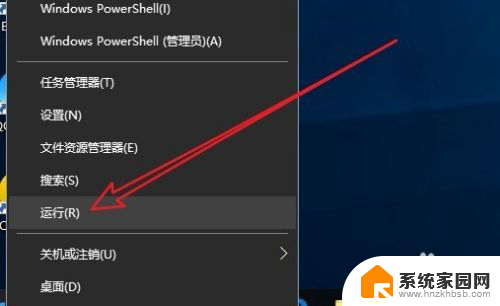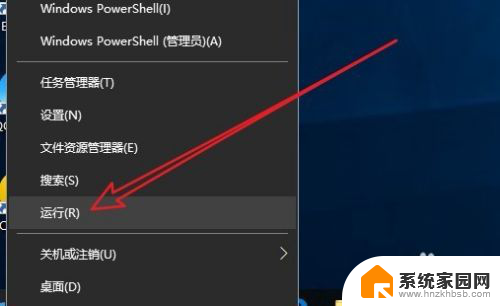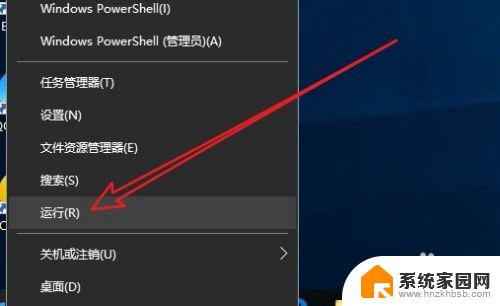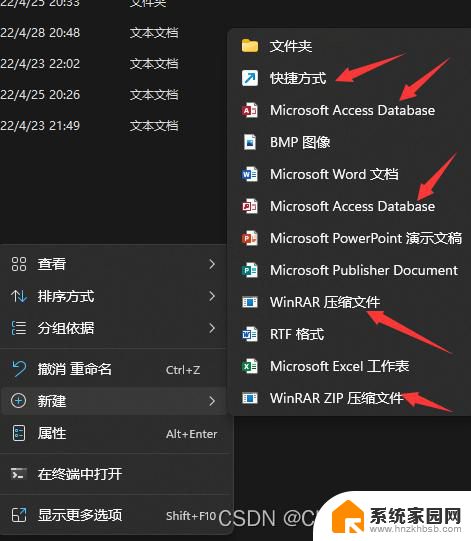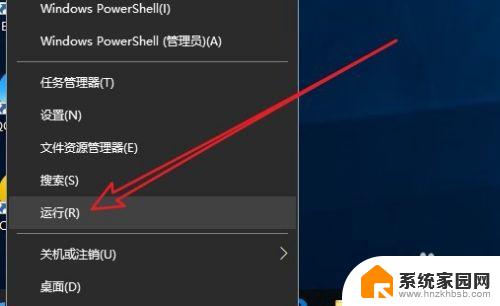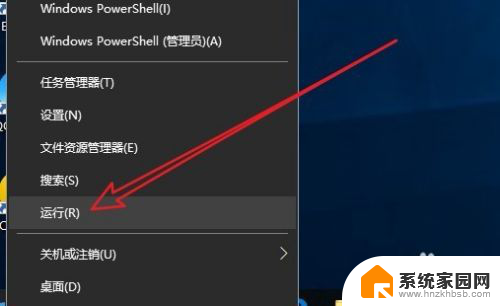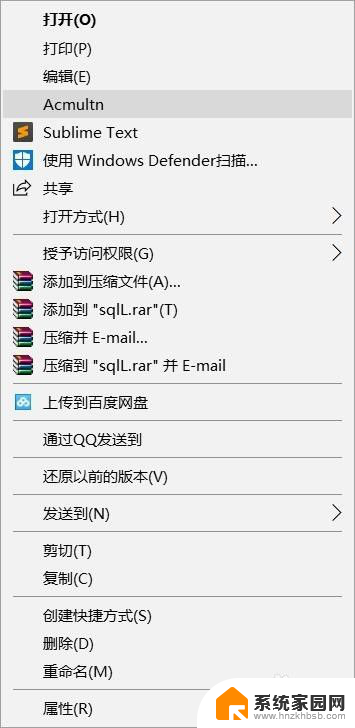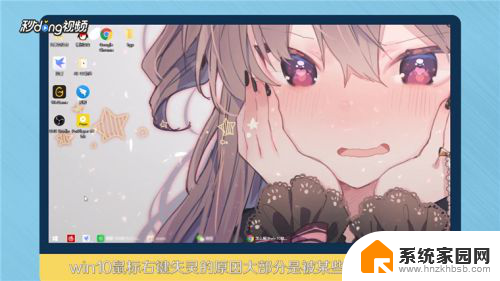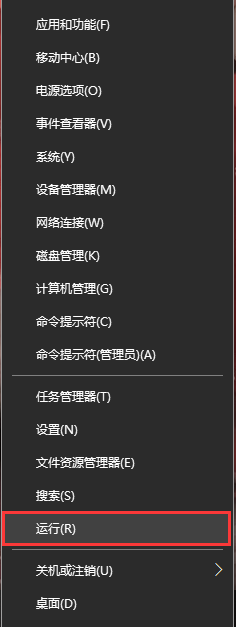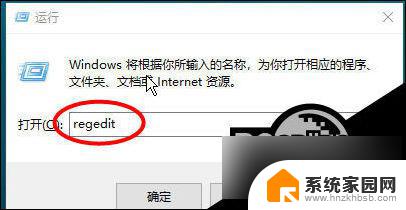右键选项怎么删除 Win10鼠标右键杂项删除方法
右键选项怎么删除,Win10系统中,右键选项是非常实用的功能之一,可以快速访问各种操作和功能,在使用过程中,我们可能会发现右键菜单中出现一些杂项,影响了我们的使用体验。这时我们就需要学会如何删除Win10鼠标右键杂项。删除这些杂项可以让右键菜单更加简洁,方便我们快速找到需要的功能。接下来让我们一起来了解一下Win10鼠标右键杂项删除的方法。
步骤如下:
1.在Windows10系统桌面,右键点击左下角的开始按钮。在弹出菜单中选择“运行”菜单项。
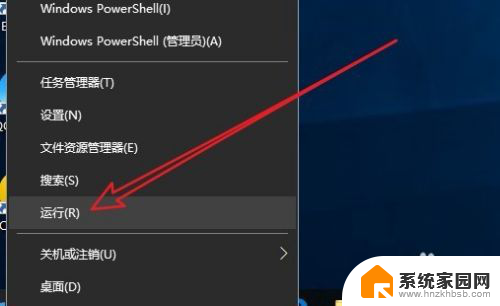
2.在打开的运行窗口中,输入命令regedit,然后点击确定按钮。
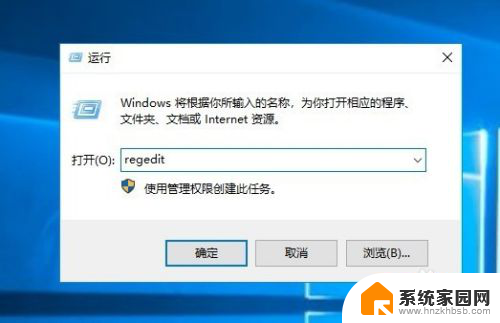
3.接下来在打开的注册表编辑器窗口中,定位到计算机\HKEY_CURRENT_USER\Software\Microsoft\Internet Explorer\MenuExt注册表项。
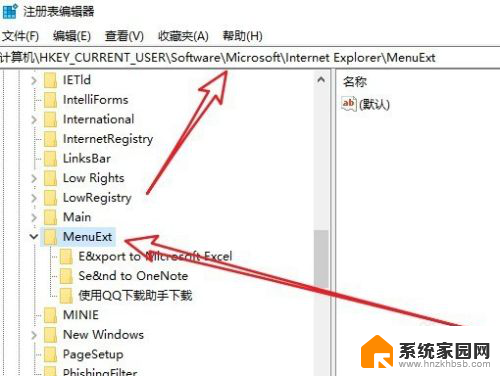
4.在展开的MenuExt注册表项后,其下的注册表项就是对应的右键菜单项。
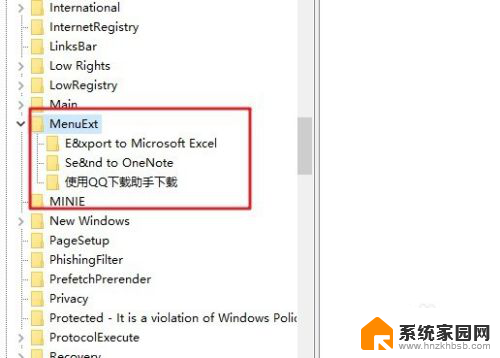
5.右键点击想要删除的菜单项,然后在弹出菜单中选择“删除”菜单项。
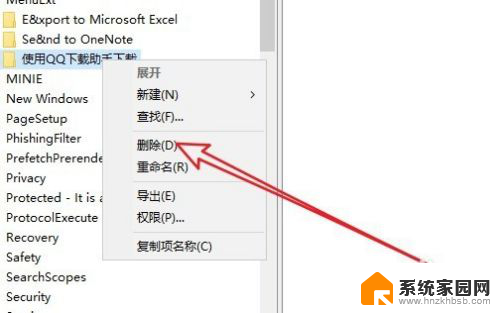
6.这时会弹出一个确认删除的提示窗口,点击“是”按钮即可。用同样的方法,逐个依次删除对应的注册表项就可以了。
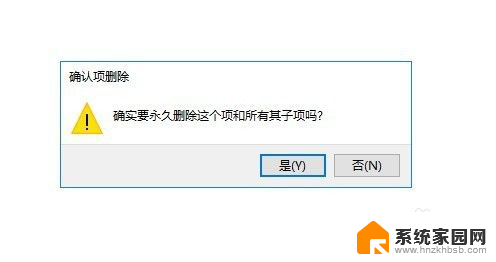
以上是如何删除右键选项的全部内容,如果遇到这种情况,您可以按照以上步骤解决,非常简单快速。